
AE教程之聚散文字与颗粒文字的文字特效制作
今天我们来学习的AE教程是文字特效——聚散文字与颗粒文字,一起来看看吧!
1、聚散文字的制作,分为两步,飞入和飞出两个效果,查找资料和教程发现常用做法是飞出使用多边形路径加上调整字符大小形成类似于随机的效果,位移出画面;飞入通常是添加动画预设(字母汤)来实现;通过小编反复验证和尝试,使用文本图层的动画制作器也可以实现同样的效果;
2、首先新建合成“聚散文字”,新建文本图层,输入想要制作效果的文字“我有一头小毛驴,从来也不骑……”,字体、大小、颜色等可以根据自己喜爱调整

3、打开文本图层属性,点刺文本右侧“动画”——“位置”,打开动画制作器,执行添加——选择器——摆动,再设置位置至所有字符在画面之外,打开摆动选择器下拉属性,设置摇摆/秒为0.1;空间相位为2x+0度,拉动范围选择器下面的起始从0%到100%,可以查看动画效果
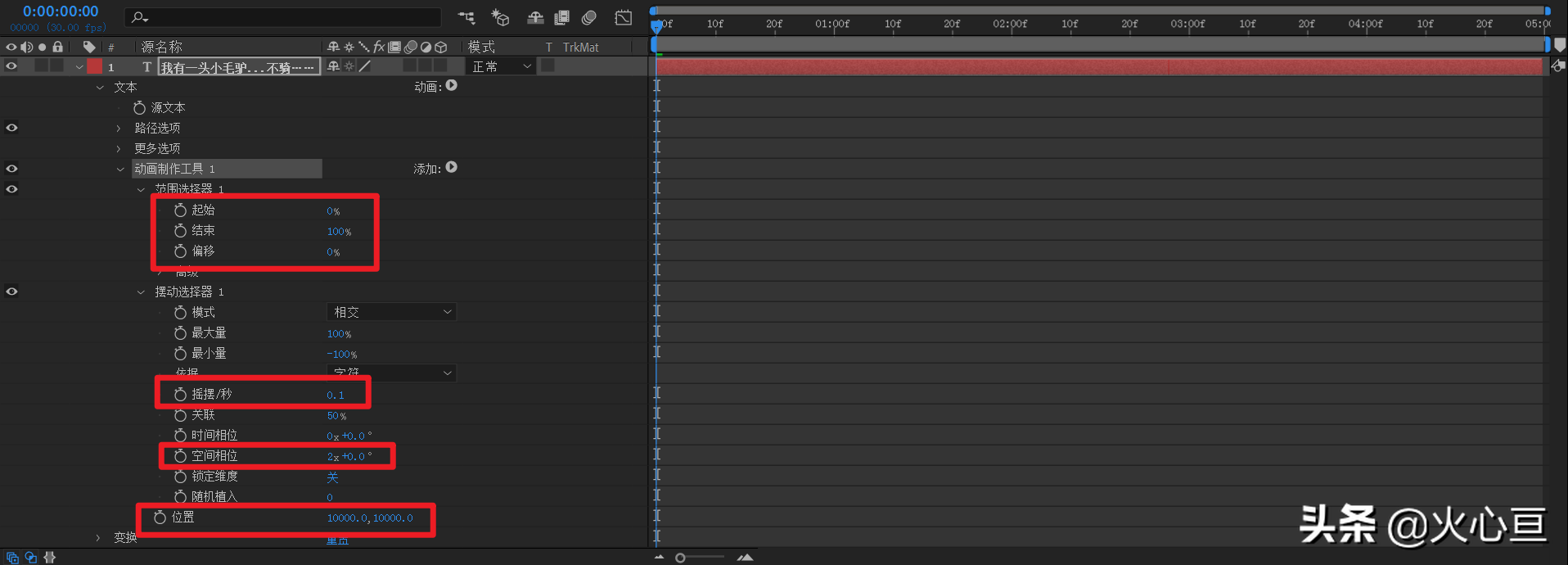
4、执行动画制作工具右侧的添加——属性——旋转,设置为3x+0度,再次添加缩放,设置为500%,500%;添加不透明度,改为0;最后添加起始的关键帧,从0到100即可完成飞入效果,飞出效果直接使用从100到0即可完成。
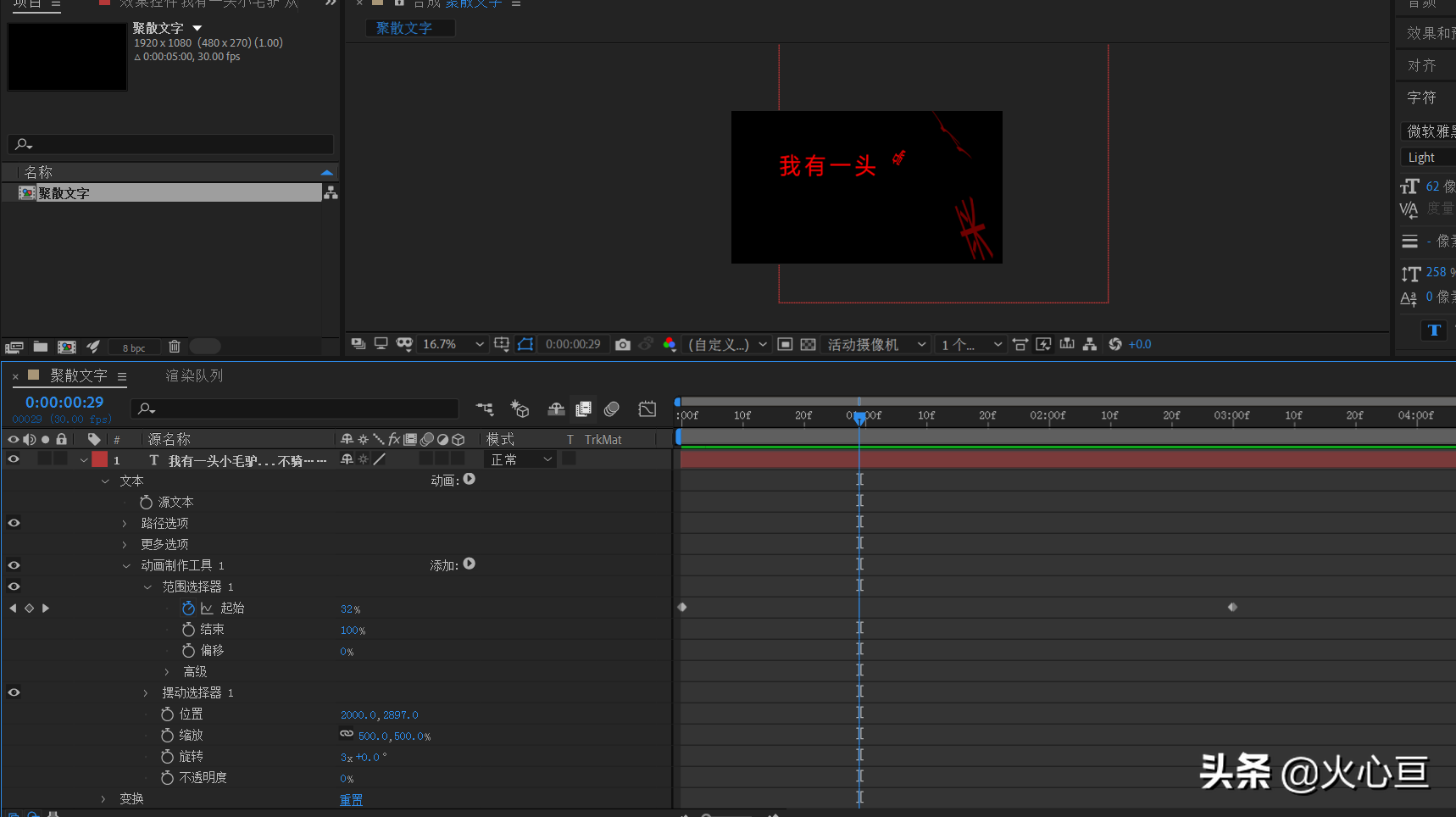
5、最后小尝试一下,加入之前所练习的随机文字,效果更好,同样可以选中所有关键帧加入缓动以及打开运动模糊或者添加残影特效
6、聚散文字制作完成,来看一下效果吧
7、下面来制作颗粒文字,新建合成“颗粒文字”,新建文本图层“我不是正常的文字”,字体最好是用比较粗的字体

8、执行效果——模拟——CCBallAction,添加特效,调整GridSpacing和BallSize的参数,使文字能看清楚并且看上去是一个个小球组成

9、设置Scatter的关键帧从150到0,这样颗粒文字效果就完成了,当然想要效果更好,可以适当添加发光、扫光等其他特效,预览一下效果吧

你学会了吗?关注疯狂的美工官网,每天分享不同设计教程!
【随机内容】
-

百度网盘推出单次收费下载服务,将改变单一式的会员套餐付费模式
2019-07-28 -
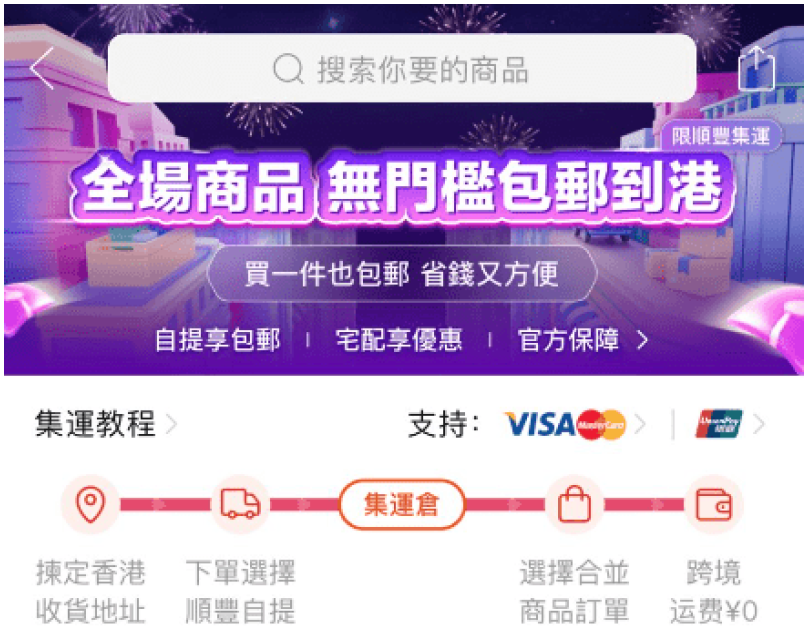 2024-10-31
2024-10-31
-
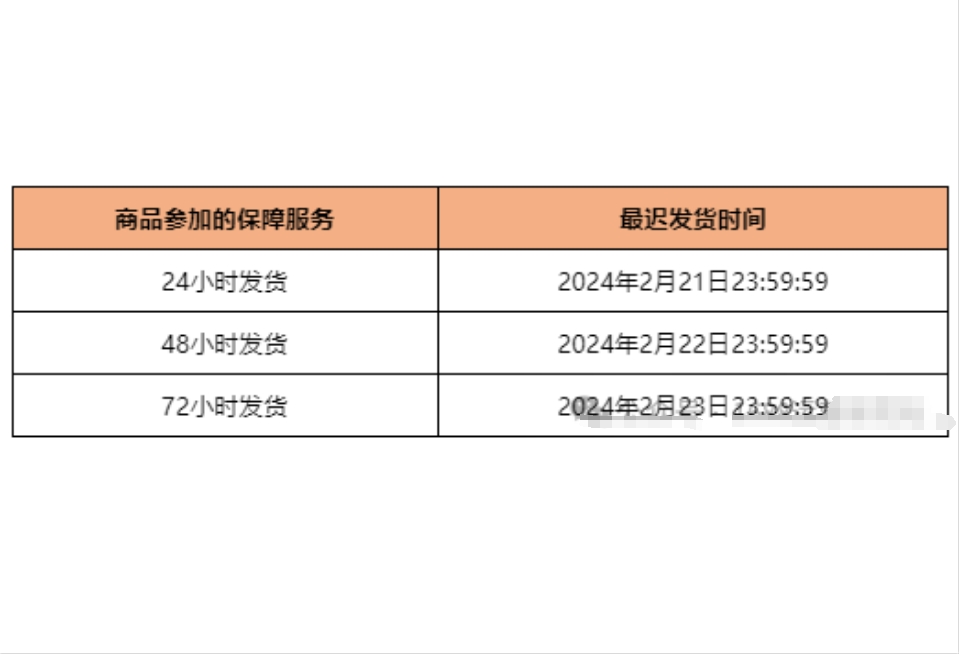 2024-02-10
2024-02-10
-
 2021-04-21
2021-04-21


